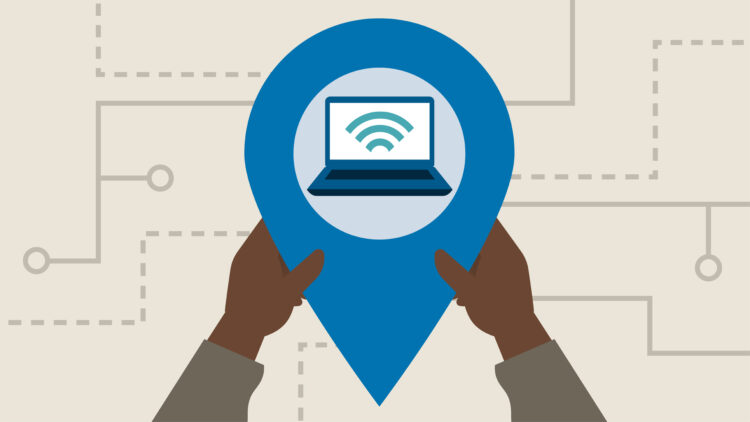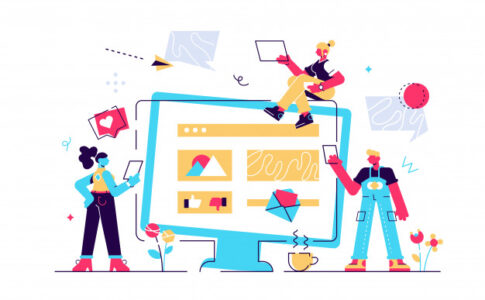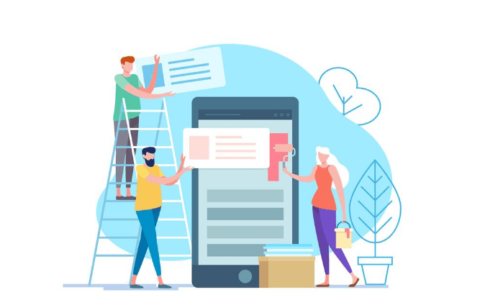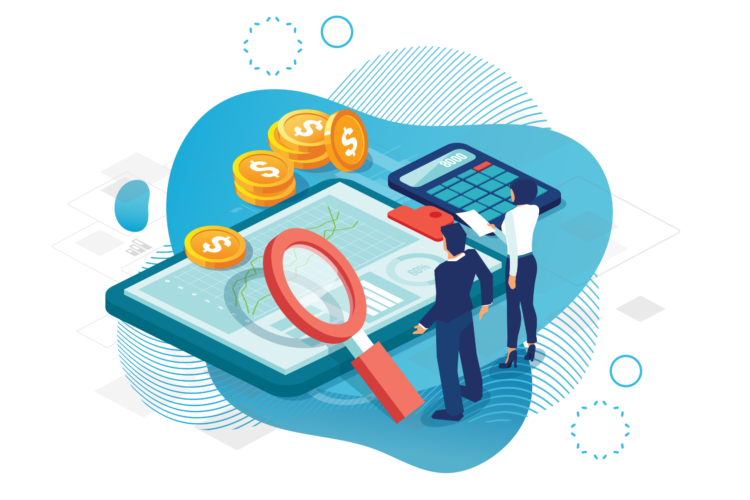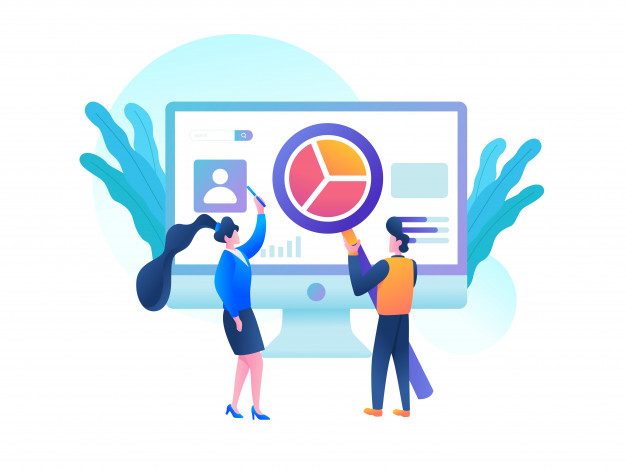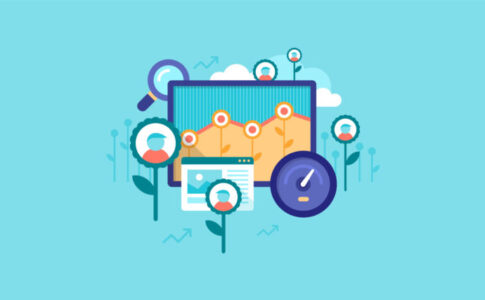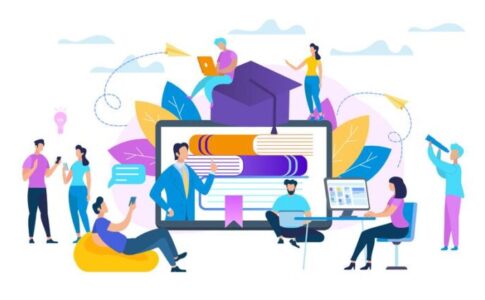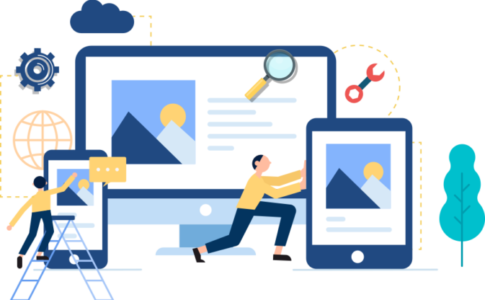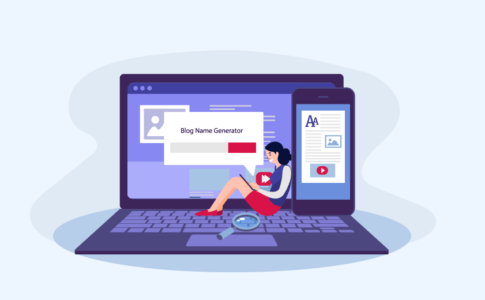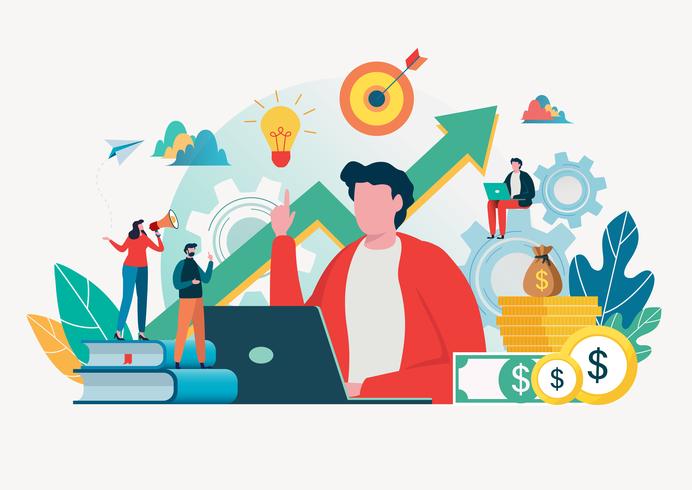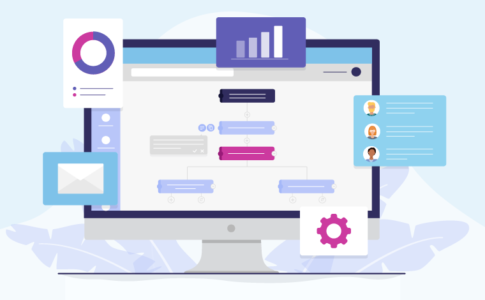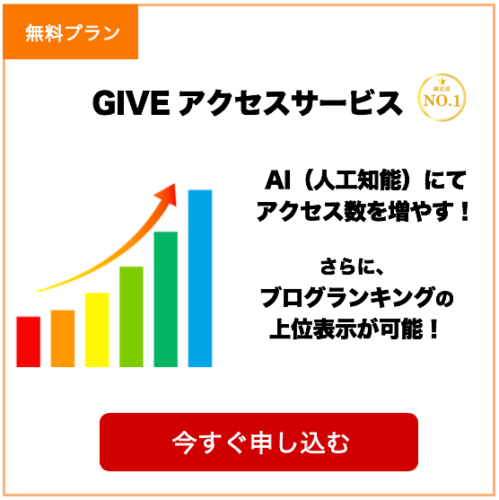この記事では【ブログ村】アメブロで必ずやるべき4つの設定項目についてお伝えしていきます。
アメブロをブログ村へ登録しランキングアップを行いたい時には、今回ご紹介する4つの事項について設定しておくことをおすすめします。この4つを設定することで効率的にポイントを増やすことができ、結果的にランキングアップにも繋げることができます。
バナーを設置する
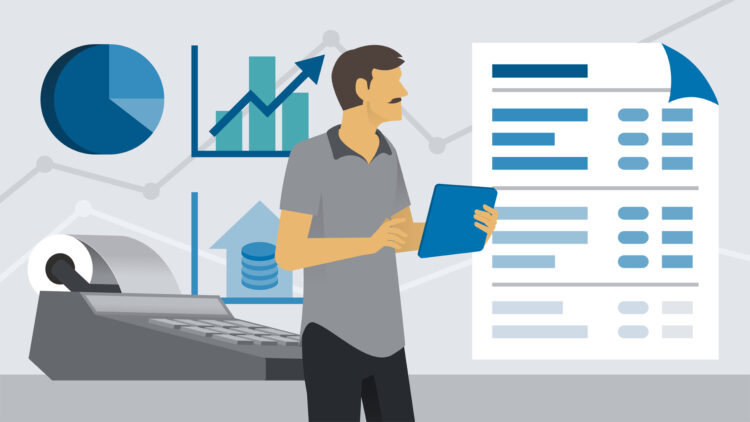
自分のブログに、にほんブログ村のバナーを設置し、ユーザーがバナーをクリックするとINポイントを獲得することが可能です。ポイント数に応じてINポイントランキングで順位が決定します。
そのため、バナーの設置はランキングに掲載されるための初期設定となりますので、必ず設置しておくことが推奨されます。設定の方法はブログ村とアメブロ側でそれぞれ異なりますので、下記を参考にしてみてください。
【ブログ村側の設定】
- にほんブログ村のマイページにログイン
- 設定アイコンをクリック
- メニュー内の「ランキング参加」をクリック
- 「INポイントランキングバナー」をクリック
- 自身のブログに表示させたいバナーの文字列をコピー
【アメブロ側の設定】
- アメブロの管理画面を開く
- 「ブログを書く」をクリック
- 記事投稿欄にコピーしておいた文字列を貼り付ける
- 最後に「投稿する」をクリックすれば、バナーの設置は完了
ping送信を行う
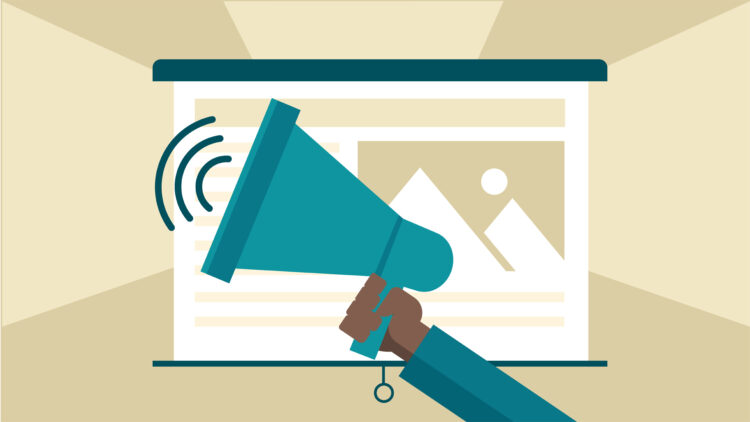
アメブロで新しく記事投稿した際に、にほんブログ村に最新記事として反映させるにはping送信を設定する必要があります。
手順としては、以下の手順でそれぞれ進められます。
【ブログ村側の設定】
- にほんブログ村のマイページにログイン
- 設定アイコンをクリック
- メニュー画面が表示されたら「記事管理」をクリック
- 「記事反映/ping送信」を選択する
- ping送信先URLが表示されるので、その下の「URLをコピー」をクリック
【アメブロ側の設定】
- アメブロの管理画面を開く
- メニューの中から「設定・管理」を選択
- 「PINGの設定」を選択し、「PINGの送信先設定」画面が開く
- 先ほどコピーしておいたURLを貼り付ける
- 最後に「保存」をクリックすれば完了
テーマ機能を活用する
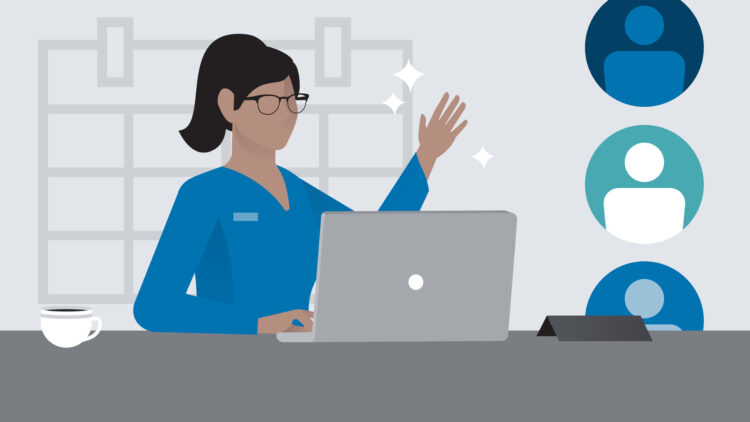
テーマ機能は、メンバーが自由に作成可能なカテゴリーのような機能です。既にあるテーマへと参加したい場合は、まずマイページの「テーマ」内にある「記事投稿」をクリックします。
そして、表示された検索欄にキーワードを入力すると、キーワードに関連する候補が表示されるので好みのものを選択しましょう。次に「テーマに投稿する記事を選ぶ」を選択し、投稿したい記事の「投稿する」をクリックすれば完了です。
また、自分で新しく作成したい場合は、マイページの「テーマ」内にある新規作成をクリックし、各項目へと入力していきます。
入力が完了したら「入力内容の確認へ」をクリックし、間違いがないことを確認して「投稿する」をクリックすれば作成は完了です。
ブログリーダーを活用する

ブログリーダーとは、一画面でフォローしたブログを閲覧できる機能で、フォロー機能がないブログサービスの更新情報も取得できます。
ブログリーダーは、マイページの「ブログリーダー」を選択することで表示することが可能で、ブログリーダーを表示させることでお気に入りのブログの記事を一覧表示させることができます。
また、おすすめユーザーの一覧は随時変化していくので、ブログリーダーのページはブックマークしておくと良いでしょう。なお、ブログをフォローする方法は何通りかあります。
例えば、ランキングバナーをクリックした際に画面上部に表示される「フォロー」をクリックする方法が挙げられます。加えて、にほんブログ村のプロフィールページ内のイメージ画像下に表示されている「フォロー」をクリックするという方法も可能です。
まとめ
【ブログ村】アメブロで必ずやるべき4つの設定項目についてお伝えしてきましたが、いかがでしたか?
アメブロをブログ村へ登録した際には今回ご紹介した4つのことをやっておくことで、効率的にポイントを増やすことができ、結果的にランキングアップに繋げることができます。ぜひ実践してみてください。